ASP.NET允许访问和使用以下数据源:
- 数据库(例如Access,SQL Server,Oracle,MySQL)
- XML文档
- 业务对象
- 文件
ASP.NET隐藏了数据访问的复杂过程,并提供了更高级别的类和对象,通过它可以轻松访问数据。 这些类隐藏了所有复杂的连接编码,数据检索,数据查询和数据操作。
ADO.NET是提供各种ASP.NET控件对象和后端数据源之间桥梁的技术。在本教程中,我们将简要介绍数据访问和数据处理。
检索和显示数据
它需要两种类型的数据控件来检索和显示ASP.NET中的数据:
- 数据源控制 - 它管理与数据的连接,数据选择以及其他作业,如数据的分页和缓存等。
- 数据视图控件 - 它绑定并显示数据并允许数据操作。
我们将在稍后详细讨论数据绑定和数据源控制。在本节中,将使用SqlDataSource控件访问数据,并使用GridView控件来显示和操作本章中的数据。
在这示例中,使用Access数据库,表中包含有关.Net图书的详细信息。数据库的名字是ASPDotNetStepByStep.mdb,并使用数据表:DotNetReferences用来存储图书的信息。
该表具有以下列:ID, Title, AuthorName, Topic 和 Publisher。
这里是数据表 - book 中的数据的快照:

可以参考以下步骤:
第1步: 创建一个网站项目:DatabaseAccess,参考下图 -

在项目名称上右键添加一个Web窗体页面 - Default.aspx,参考下图 -

接下来,在Web窗体(Default.aspx)上添加一个SqlDataSourceControl。

第2步: 点击上图中的配置数据源…选项。如下图 -

第3步: 点击新建连接 按钮建立与数据库的连接。如下图 -

第4步: 连接建立后,可以保存以备后用。 在下一步中,它将要求配置select语句:


第5步: 选择列并点击下一步完成步骤。 观察WHERE,ORDER BY和高级按钮。 这些按钮可用来提供where子句,order by子句,并分别指定SQL的插入,更新和删除命令。 这样就可以操纵数据。

进入下一步,如下图所示 -
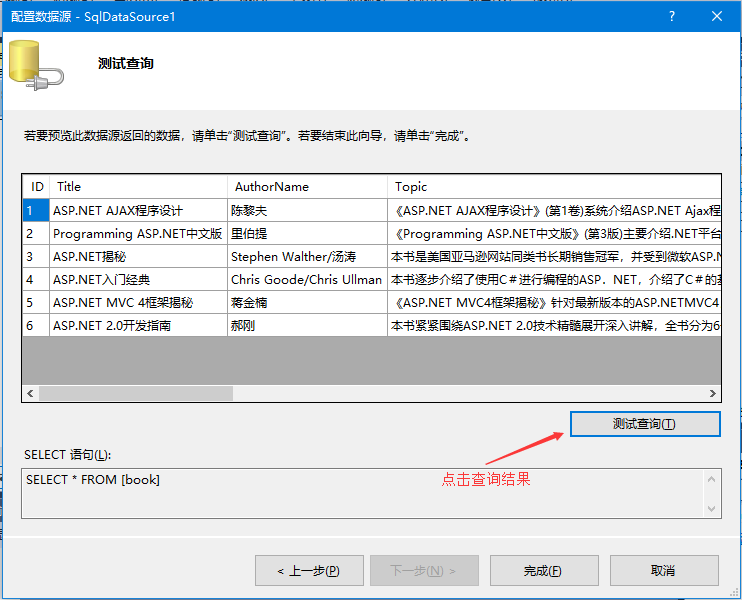
第6步: 在窗体上添加一个GridView控件。选择数据源并使用“自动套用格式”选项,选择传统型格式化控件。
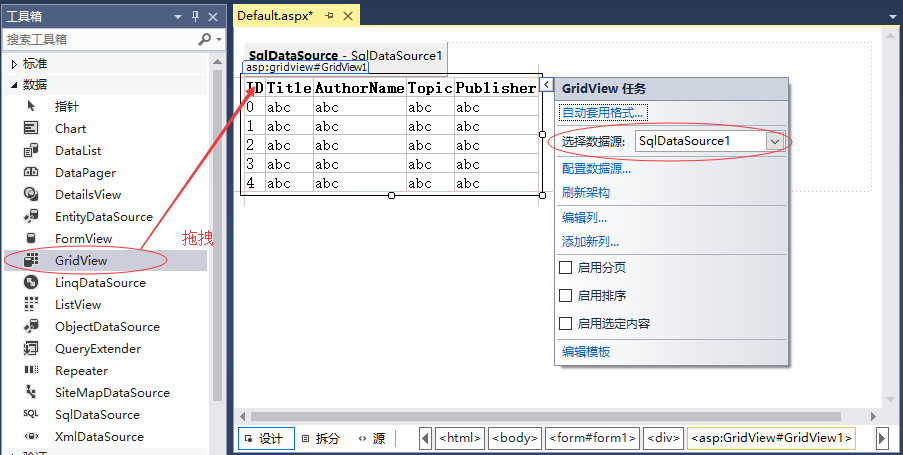
第7步: 在此之后,格式化的GridView控件显示列标题,并且应用程序已准备好执行。

第8步: 最后执行应用程序。
文件(Default.aspx)代码如下:
<%@ Page Language="C#" AutoEventWireup="true" CodeFile="Default.aspx.cs" Inherits="_Default" %>
<!DOCTYPE html>
<html xmlns="http://www.w3.org/1999/xhtml">
<head runat="server">
<meta http-equiv="Content-Type" content="text/html; charset=utf-8"/>
<title>ASP.Net访问数据库(Access)示例</title>
</head>
<body>
<form id="form1" runat="server">
<div>
<asp:SqlDataSource ID="SqlDataSource1" runat="server" ConnectionString="<%$ ConnectionStrings:booksConnectionString %>" ProviderName="<%$ ConnectionStrings:booksConnectionString.ProviderName %>" SelectCommand="SELECT * FROM [book]"></asp:SqlDataSource>
<asp:GridView ID="GridView1" runat="server" AutoGenerateColumns="False" CellPadding="4" DataKeyNames="ID" DataSourceID="SqlDataSource1" ForeColor="#333333" GridLines="None">
<AlternatingRowStyle BackColor="White" />
<Columns>
<asp:BoundField DataField="ID" HeaderText="编号" InsertVisible="False" ReadOnly="True" SortExpression="ID"/>
<asp:BoundField DataField="Title" HeaderText="标题" SortExpression="Title" />
<asp:BoundField DataField="AuthorName" HeaderText="作者" SortExpression="AuthorName" />
<asp:BoundField DataField="Topic" HeaderText="描述" SortExpression="Topic" />
<asp:BoundField DataField="Publisher" HeaderText="发行社" SortExpression="Publisher"/>
</Columns>
<EditRowStyle BackColor="#2461BF" />
<FooterStyle BackColor="#507CD1" Font-Bold="True" ForeColor="White" />
<HeaderStyle BackColor="#507CD1" Font-Bold="True" ForeColor="White" />
<PagerStyle BackColor="#2461BF" ForeColor="White" HorizontalAlign="Center" />
<RowStyle BackColor="#EFF3FB" />
<SelectedRowStyle BackColor="#D1DDF1" Font-Bold="True" ForeColor="#333333" />
<SortedAscendingCellStyle BackColor="#F5F7FB" />
<SortedAscendingHeaderStyle BackColor="#6D95E1" />
<SortedDescendingCellStyle BackColor="#E9EBEF" />
<SortedDescendingHeaderStyle BackColor="#4870BE" />
</asp:GridView>
</div>
</form>
</body>
</html>
执行上面示例代码,得到以下结果 -

